浏览器畅读模式怎么设置 怎样在QQ浏览器中开启畅读模式
更新时间:2023-12-31 08:53:46作者:yang
随着信息化时代的快速发展,人们对于网络浏览器的需求也越来越高,在众多浏览器中,QQ浏览器凭借其强大的功能和便捷的操作方式,成为了许多人使用的首选。而其中的畅读模式更是备受用户青睐。通过开启畅读模式,用户可以享受到清晰、简洁的阅读界面,摆脱繁杂的广告和干扰,提升阅读效果。如何在QQ浏览器中开启畅读模式呢?下面将为大家详细介绍。
具体方法:
1.点击右上角的【工具箱】选项,操作完成后具体情况如下图所示。
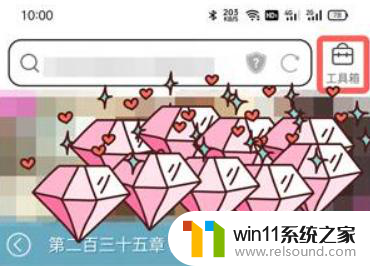
2.在特色功能中,点击【小说畅读】 选项,操作完成后具体情况如下图所示。
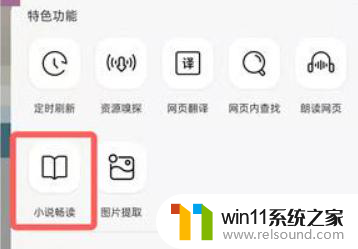
3.点击后将进入小说畅读模式,操作完成后具体情况如下图所示。

以上就是浏览器畅读模式设置的全部内容,如果还有不清楚的用户,可以参考以上步骤进行操作,希望对大家有所帮助。
浏览器畅读模式怎么设置 怎样在QQ浏览器中开启畅读模式相关教程
电脑教程推荐